Pit stop! Aprenda a adicionar paradas no caminho no Google Maps
Está no caminho de casa e lembrou que precisa fazer uma comprinha ou passar na casa do amigo? Deseja saber quanto tempo levará e qual o melhor caminho? O Google Maps pode te ajudar.
Ele permite que você adicione diversas paradas à sua rota antes ou depois do destino final, basta configurar do jeito que deseja.
- Como achar e apagar tudo que o Google Maps tem sobre você
- Domine o Google Maps com estas 22 dicas
- Waze x Google Maps: qual aplicativo é o melhor?
O tutorial foi feito em aparelho de sistema Android, mas a interface do iOS é a mesma, afinal, o Google padroniza seus aplicativos.
1. Acesse o Google Maps.
2. Digite seu destino final.
3. Toque em "Rotas".
4. Toque nos três pontinhos no canto superior direito – ao lado do destino inicial e final.
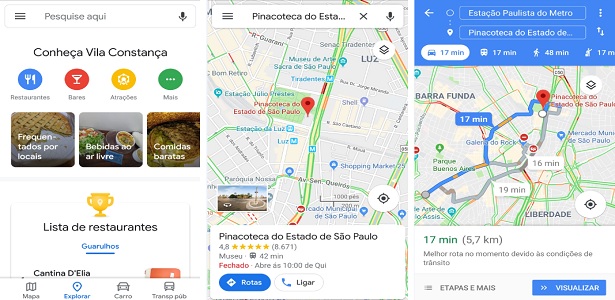
5. Toque em "Adicionar parada".
6. Toque na caixa de digitação que aparecerá logo abaixo dos outros destinos. Insira a nova parada.
7. Quando terminar de adicionar os lugares desejados à sua rota toque em "OK" ao lado do tempo de viagem.
8. Toque em "Iniciar".
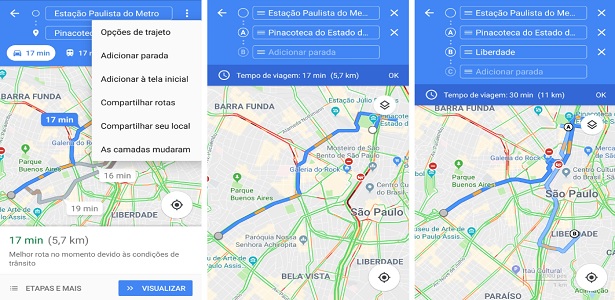
Para ver o tempo até cada local, basta tocar nos detalhes que aparecerão na parte inferior. Nessa tela você poderá excluir alguma parada – toque no "x" ao lado dela.
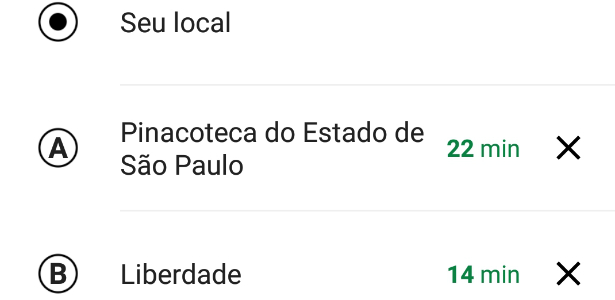
Além disso, é possível adicionar novas paradas no decorrer do trajeto. Basta tocar no ícone de lupa e pesquisar o local.
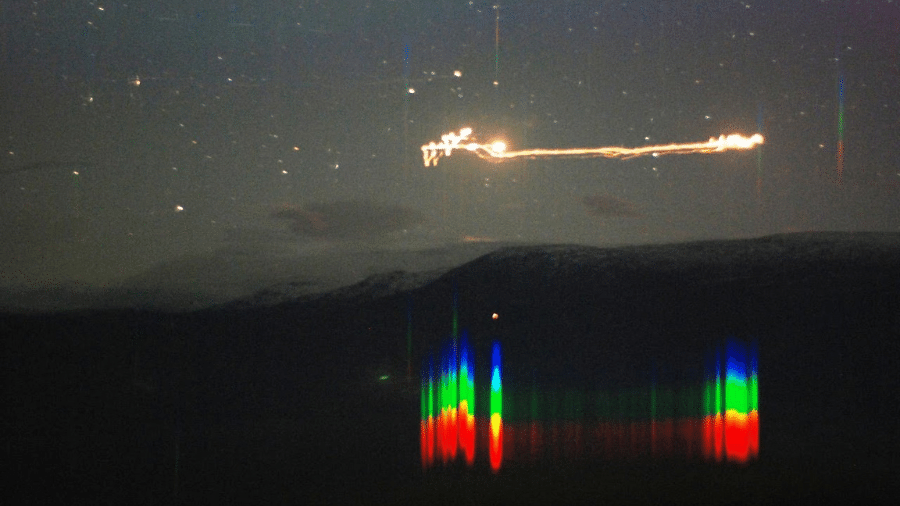




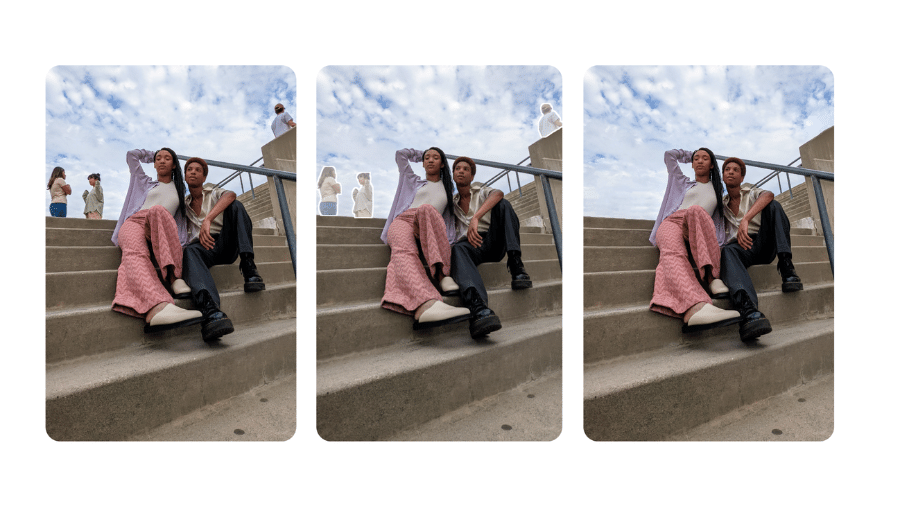


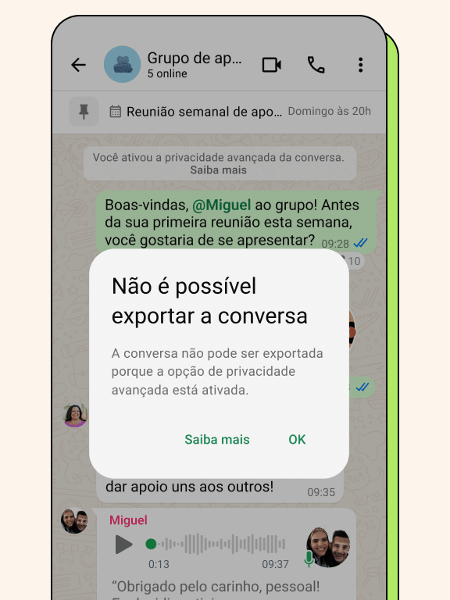




ID: {{comments.info.id}}
URL: {{comments.info.url}}
Ocorreu um erro ao carregar os comentários.
Por favor, tente novamente mais tarde.
{{comments.total}} Comentário
{{comments.total}} Comentários
Seja o primeiro a comentar
Essa discussão está encerrada
Não é possivel enviar novos comentários.
Essa área é exclusiva para você, assinante, ler e comentar.
Só assinantes do UOL podem comentar
Ainda não é assinante? Assine já.
Se você já é assinante do UOL, faça seu login.
O autor da mensagem, e não o UOL, é o responsável pelo comentário. Reserve um tempo para ler as Regras de Uso para comentários.